In het Windows-register kunt u functies aanpassen enUI-elementen die u anders niet kunt gebruiken. Het is geen app die de gewone gebruiker vaak nodig heeft, maar krachtige gebruikers gebruiken hem vaak genoeg. De register-editor is niet gebouwd voor de gemiddelde gebruiker en daarom heeft zijn gebruikersinterface zelden veel aandacht gekregen om het navigeren tussen mappen eenvoudiger te maken. Een van de vele frustrerende dingen eraan is dat een hele mapstructuur samenvouwt wanneer u een andere selecteert. Navigeren tussen verschillende rootmappen is dus tijdrovend en vervelend. Als u herhaaldelijk een bepaalde registersleutel moet bewerken en er sneller naartoe wilt springen, kunt u er een bladwijzer van maken in de Register-editor door deze toe te voegen aan de registerfavorieten. Hier is hoe.
Open het Windows-register. druk hiervoor op Win + R, typ ‘regedit’ en druk op enter. U wordt gevraagd of u Windows Registry Editor wilt toestaan wijzigingen aan te brengen op uw computer. Laat dit toe. Open de register-editor en ga naar de map waarin de registersleutel staat die u wilt bewerken. Selecteer de registersleutel en ga naar Favorieten> Toevoegen aan favorieten.

De sleutel is nu toegankelijk via het menu Favorieten. U kunt op deze manier geen bladwijzer voor een map maken, maar als u naar een bepaalde map wilt springen, maakt u er een lege registervermelding in en voegt u deze toe aan favorieten.
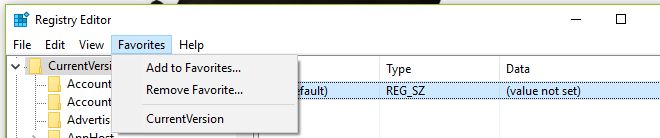
Als u op zoek bent naar een snellere manier om het Windows-register te openen, opent u het eenvoudig en zet u het vast op de taakbalk zoals elke andere app.
Een snelle waarschuwing; speel niet met het register tenzij u weet wat u doet. U kunt uiteindelijk meer problemen veroorzaken dan u kunt oplossen.













Comments